Outlook용 Microsoft Teams 모임 추가 기능을 수정하는 방법
게시 됨: 2022-09-20몇 달 간의 불만이 제기된 후 Microsoft는 Windows, Mac, 웹 및 모바일 사용자가 일정 보기에서 Teams Meetings을 예약할 수 있도록 하는 기능인 Outlook용 Microsoft Teams 추가 기능으로 진행 중인 문제를 마침내 해결했습니다.
Outlook용 Teams 추가 기능을 설치했지만 기능을 보거나 사용할 수 없는 경우 Microsoft가 마침내 해결 방법을 출시했다는 사실을 알게 되어 기쁩니다. 현재 Teams와 같은 웹 회의 도구 에 의존하는 조직의 수를 감안할 때 솔직히 말해서 이보다 더 빨리 수정될 수는 없었습니다. 다음은 문제의 빠른 분석과 해결 방법입니다.
Outlook용 Teams 모임 추가 기능의 문제점은 무엇입니까?
몇 달 동안 Outlook 및 Team 사용자는 Outlook용 Teams Meeting 추가 기능을 사용할 수 없는 것에 대해 불평해 왔습니다.
사용자가 Outlook 데스크톱에서 이메일을 열면 일정 도구 모음 리본에서 '새 팀 회의'를 자동으로 선택할 수 있어야 하지만 모든 사용자가 이 기능에 액세스할 수 있는 것은 아니며 일부 사용자는 버튼이 완전히 사라진 것에 대해 불평합니다.
이번 주 Microsoft에서 발표한 성명에서 회사는 Outlook용 Teams 추가 기능 버튼이 비활성화되어 회의 생성 버튼이 메뉴에서 제거되었음을 인정하면서 문제를 해결했습니다.
"Outlook 및 Teams 제품 팀은 Teams Meeting 추가 기능이 비활성화되는 이유를 확인하기 위해 이 문제를 추가로 조사하고 있습니다. 최종 해결책을 알게 되면 이 주제를 업데이트할 것입니다.” – 마이크로소프트 성명
모든 조직에서 추가 기능을 사용할 수 있는 것은 아닙니다. Microsoft는 지원 웹 사이트에 게시된 기사에서 Microsoft Store에서 Office Outlook 설치를 사용하는 조직이 Teams Meeting 추가 기능이 지원되지 않기 때문에 추가 기능에 액세스할 수 없다고 밝혔습니다. Microsoft는 또한 팀과 비즈니스용 Skype를 모두 실행하는 조직에서 몇 가지 문제가 발생할 수 있으며 일부 상황에서는 Outlook에서 팀 추가 기능을 사용할 수 없다고 제안했습니다. 그래도 자격이 있는 사람들에게는 마침내 작동하게 만드는 방법이 있습니다.
Outlook용 팀 회의 추가 기능을 수정하는 방법
Outlook용 Teams Meeting 추가 기능이 비활성화된 경우 이제 Outlook에서 이 기능을 수동으로 켤 수 있습니다. Teams Meeting 추가 기능을 켜려면 다음 작업을 수행하기만 하면 됩니다.
- Outlook 열기
- 파일, 옵션, 추가 기능 및 관리 선택
- 일단 거기에, "비활성화된 항목" 및 '이동'을 클릭하십시오.
- 비활성화된 항목에서 '팀'을 선택하고 활성화를 클릭합니다.
- 마지막으로 Outlook을 다시 시작하여 추가 기능이 작동하는지 확인합니다.
Teams Meeting 추가 기능이 다시 비활성화되는 것을 방지하기 위해 지정된 레지스트리 키를 추가할 수 있습니다.
귀사에서 Microsoft Teams를 사용해야 합니까?
Microsoft Teams는 시중에 나와 있는 최고의 웹 회의 도구 는 아니지만 자주 업데이트되므로 원격 직원이 있는 비즈니스에서 인기 있는 옵션입니다.
자체 조사 를 통해 GoTo Meeting 이 많은 비즈니스에 최고의 선택이라는 것을 알고 있습니다. 경쟁력 있는 가격과 긴 필수 기능 목록으로 인해 이기기 어렵습니다.
Zoom 과 Google Meet 은 웹 회의에서도 확고한 경쟁자입니다. 둘 다 뛰어난 오디오, 비디오 품질을 제공하고 다른 많은 플랫폼과 통합됩니다.
웹 회의 공급자에 대한 자세한 내용은 아래 표를 참조하십시오.
가격: 유료 플랜의 최저 시작 가격입니다. 귀하의 비즈니스에 사용할 수 있는 최저 가격은 귀하의 필요에 따라 달라집니다. | 사용자 평가 App Store 및 Google Play Store 리뷰에서 iOS 및 Android 사용자가 제공한 평균 평점 | 최고 | 장점 | 단점 | ||||
|---|---|---|---|---|---|---|---|---|
 | 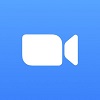 |  |  |  |  |  |  |  |
미팅에 가다  | 줌 | 링센트럴 | 구글 미팅 | 실물크기 | 마이크로소프트 팀즈 | 웹엑스 | 조호 미팅 | 같이 해 |
$12/월 | $14.99/월 | $14.99/월 | $8/월 | $12.95/월 | $4/월 | $13.50/월 | $3/월 | $10/월 |
4.5 | 4.2 | 3.9 | 3.8 | 3.5 | 아직 평가가 없습니다 | 4.2 | 아직 평가가 없습니다 | 3.9 |
전체 회의 통화 | 초보자 | 더 긴 회의 | Google Workplace 사용자 | 하드웨어가 필요한 사용자 | 마이크로소프트 사용자 | 대기업 | 조호 사용자 | 브랜드 중심 비즈니스 |
|
|
|
|
|
|
|
|
|
|
|
|
|
|
|
|
|
|
